💻 新组装电脑无法开机?手把手教你安装系统!
✅ 新组装电脑系统安装指南
下载最新版装机工具: 高速下载 |123网盘|蓝奏云|百度网盘|天翼云盘
第一步:准备工具
- 一个 空U盘(建议使用品牌U盘)
- 一台可联网的电脑
第二步:下载 PE 制作工具
- 点击下载链接,获取 PE维护系统
来源:默认网盘
来源:百度网盘 | 提取码:8888
 来源:天翼网盘 | 提取码:ihf3
来源:天翼网盘 | 提取码:ihf3
- 插入U盘,双击运行安装程序
第三步:制作启动盘
- 选择 U盘 → 点击“开始制作”
- 制作完成后可点击“模拟启动”测试,选择BIOS模式,正常状态如下。非如下所示,请从新制作或者更换U盘。
第四步:设置U盘启动
插入U盘,开机狂按下列快捷键,即可选择从U盘启动:未列出部分请自行搜索。
| 品牌 / 主板 | 启动菜单键 | BIOS 进入键 |
|---|---|---|
| 华硕 ASUS | F8 | Del / F2 |
| 技嘉 Gigabyte | F12 | Del |
| 微星 MSI | F11 | Del |
| 联想笔记本 | F12 / Novo键 | F2 |
| 戴尔 DELL | F12 | F2 |
| 组装台式机 | F11 / Esc | Del |
第五步:进入PE桌面
- 选择“启动 Windows11 PE 网络版”
- 打开安装器,选择系统镜像安装即可
- 剩余步骤参考“一键重装系统使用指南-可进入系统桌面”点击跳转
📌 温馨提示:如果进系统太快按不了快捷键,可以关机重启再试。
视频教程::
免责声明:
本工具仅用于学习研究、快速封装部署演示之用途。所有系统镜像版权归微软公司所有,作者不承担任何技术及版权问题;
非法传播或用于商业用途,自负法律责任;请在下载后24小时内删除,如果您觉得满意,请支持购买正版授权。


